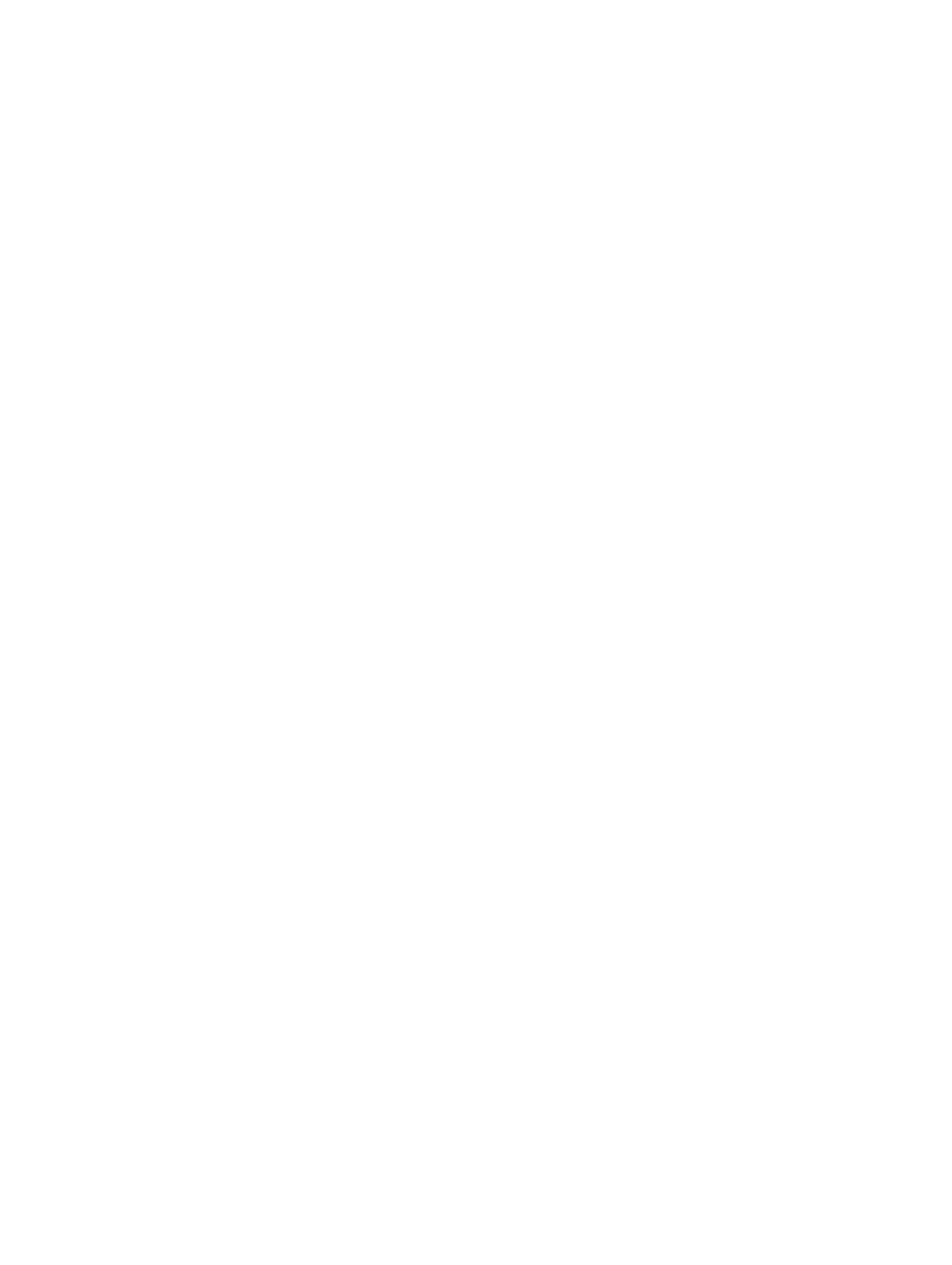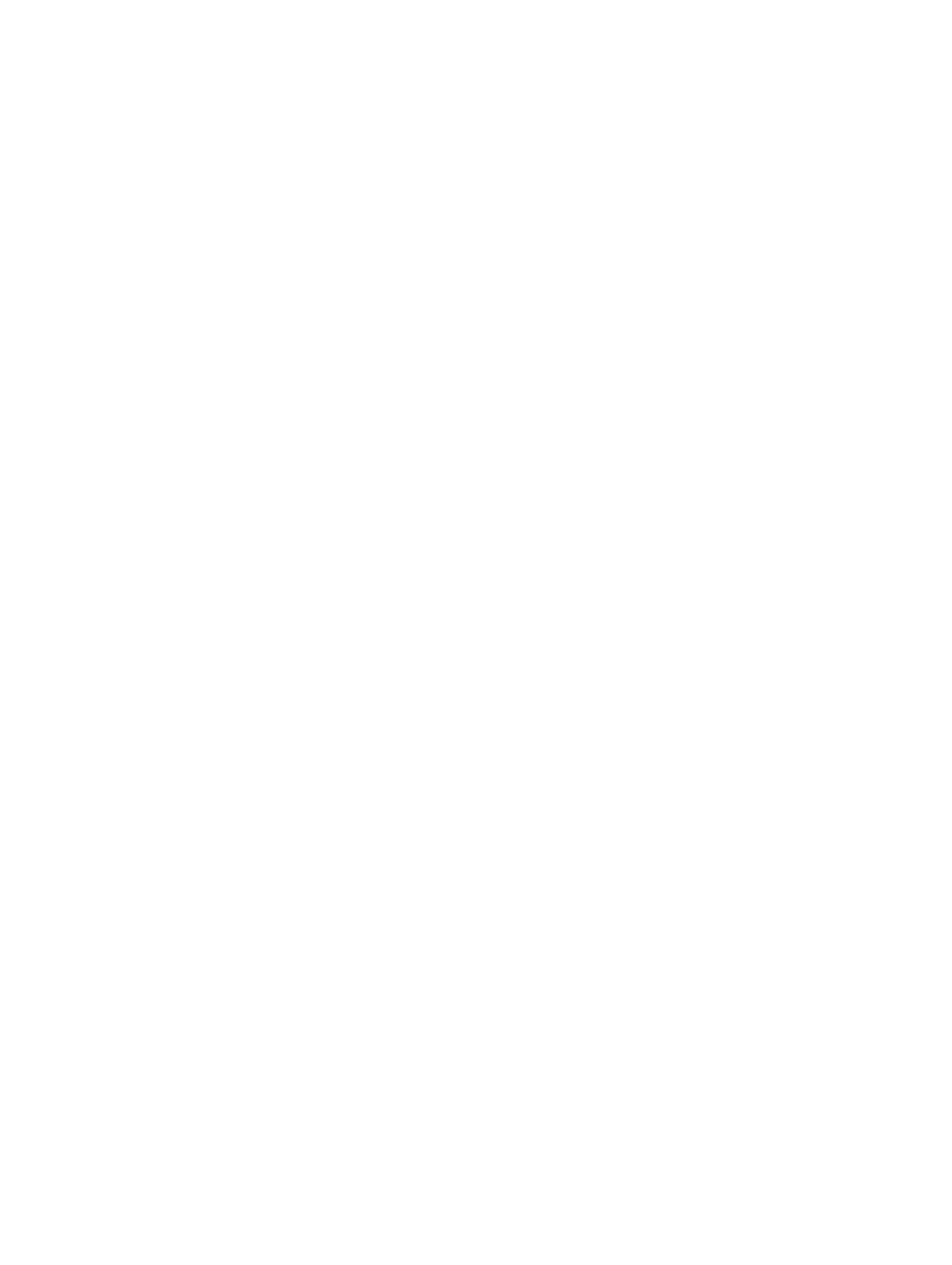
Nội dung
1 Thao tác trên máy tính..................................................................................5
Trước khi thao tác bên trong máy tính........................................................................................5
Tắt máy tính............................................................................................................................6
Sau khi thao tác bên trong máy tính...........................................................................................6
2 Tháo và lắp các thành phần......................................................................... 8
Công cụ được khuyên dùng......................................................................................................8
Tháo nắp................................................................................................................................ 8
Lắp đặt nắp.............................................................................................................................8
Tháo khung bezel.................................................................................................................... 9
Lắp đặt khung bezel.................................................................................................................9
Mở nắp khung bezel mặt trước................................................................................................. 9
Tháo cụm ổ đĩa cứng............................................................................................................. 10
Tháo ổ đĩa cứng ra khỏi tấm đậy ổ đĩa cứng.............................................................................11
Lắp đặt ổ đĩa cứng vào trong tấm đậy ổ đĩa cứng..................................................................... 11
Lắp đặt cụm ổ đĩa cứng..........................................................................................................11
Tháo cụm ổ đĩa quang............................................................................................................12
Lắp đặt cụm ổ đĩa quang........................................................................................................ 12
Tháo ổ đĩa quang (3,5 inch).................................................................................................... 13
Lắp đặt ổ đĩa quang (3,5 inch).................................................................................................13
Tháo đầu đọc thẻ SD............................................................................................................. 13
Lắp đặt đầu đọc thẻ SD..........................................................................................................14
Tháo mô-đun bộ nhớ..............................................................................................................14
Lắp đặt mô-đun bộ nhớ.......................................................................................................... 15
Tháo card mở rộng PCIe........................................................................................................ 15
Lắp đặt card mở rộng PCIe.....................................................................................................16
Tháo card cổng Ethernet tùy chọn........................................................................................... 16
Lắp đặt card cổng Ethernet tùy chọn........................................................................................16
Tháo bộ cấp nguồn (PSU)...................................................................................................... 17
Lắp đặt bộ cấp nguồn (PSU)...................................................................................................17
Tháo bo mạch phụ VGA......................................................................................................... 18
Lắp đặt bo mạch phụ VGA......................................................................................................18
Tháo công tắc báo xâm nhập..................................................................................................19
Lắp đặt công tắc báo xâm nhập...............................................................................................19
Tháo công tắc nguồn............................................................................................................. 19
Lắp đặt công tắc nguồn.......................................................................................................... 20
Tháo loa............................................................................................................................... 20
Cài đặt loa............................................................................................................................ 21
3